
Đề tài: Kinh nghiệm sử dụng một số hàm của phần mềm Microsoft Excel trong thống kê số liệu phổ cập giáo dục
lượt xem 19
download
 Download
Vui lòng tải xuống để xem tài liệu đầy đủ
Download
Vui lòng tải xuống để xem tài liệu đầy đủ
Khi mới được phân công đảm nhận phụ trách công tác phổ cập bậc trung học cơ sở, bậc trung học, được quý thầy cô đi trước hướng dẫn bằng cách kẻ bảng trên giấy và đếm theo phương pháp thủ công từng số liệu cần thiết của mỗi thôn, mỗi đối tượng khác nhau, sau đó tính tổng các số liệu. Phương pháp này có nhược điểm là dễ sai sót, khi đã sai một đối tượng hay một độ tuổi thì chúng tôi phải kẻ bảng khác và đếm lại từ đầu nhưng số liệu cuối cùng cũng chưa đảm bảo chính xác. Tiếp đến,...
Bình luận(0) Đăng nhập để gửi bình luận!
Nội dung Text: Đề tài: Kinh nghiệm sử dụng một số hàm của phần mềm Microsoft Excel trong thống kê số liệu phổ cập giáo dục
- “Kinh nghiệm sử dụng một số hàm của phần mềm Microsoft Excel trong thống kê số liệu phổ cập giáo dục” KINH NGHIỆM SỬ DỤNG MỘT SỐ HÀM CỦA PHẦN MỀM MICROSOFT EXCEL TRONG THỐNG KÊ SỐ LIỆU PHỔ CẬP GIÁO DỤC A. MỞ ĐẦU I. ĐẶT VẤN ĐỀ 1. Thực trạng của vấn đề đòi hỏi phải có giải pháp mới để giải quyết Khi mới được phân công đảm nhận phụ trách công tác phổ cập bậc trung học cơ sở, bậc trung học, được quý thầy cô đi trước h ướng d ẫn b ằng cách k ẻ bảng trên giấy và đếm theo phương pháp thủ công từng số li ệu c ần thi ết c ủa m ỗi thôn, mỗi đối tượng khác nhau, sau đó tính tổng các số liệu. Ph ương pháp này có nhược điểm là dễ sai sót, khi đã sai một đối tượng hay một độ tuổi thì chúng tôi phải kẻ bảng khác và đếm lại từ đầu nhưng số liệu cuối cùng cũng chưa đảm bảo chính xác. Tiếp đến, chúng tôi lại áp dụng phương pháp lọc đếm trong Excel: Sử dụng lệnh AutoFilter. Phương pháp làm này có ưu điểm là chúng ta lọc và đếm được số liệu từng nội dung một cách chính xác và nhanh hơn phương pháp đếm thủ công thông thường, nhưng có một số nhược điểm là thao tác nhiều và không lưu được dữ liệu, khi có sai sót ta phải lọc đếm lại, tốn nhiều thời gian. Sau đó, chúng tôi lập các bảng tính , thiết lập hàm trong các bảng tính ở mỗi trang phổ cập để thống kê số liệu của trang đó mà khi thay đổi các thông tin v ề một cá nhân học sinh thì bảng tính này vẫn thống kê chính xác các nội dung đi ều tra, nhưng khi thay đổi số lượng đối tượng cần th ống kê thì ph ải ch ỉnh s ửa l ại hàm. Do đó phải chỉnh sửa hàm ở từng độ tuổi và vì vậy có s ự b ất ti ện khi s ử dụng cho nhiều năm và khó áp dụng cho các đơn vị trường khác. 2. Ý nghĩa và tác dụng của giải pháp mới Khi chưa áp dụng phương pháp mới vào công tác xử lí số liệu phổ cập, chúng tôi rất vất vả với số liệu báo cáo hàng năm, tốn nhiều thời gian và huy động nhiều cán bộ, giáo viên tham gia vào công tác th ống kê tổng hợp nh ưng k ết qu ả vẫn thiếu chính xác, số liệu biểu bảng chênh lệch giữa năm trước và năm điều tra, số liệu bậc trung học không khớp với số liệu bậc trung học cơ sở, cứ mỗi lần như thế phải làm lại từ đầu. Bức xúc từ vấn đề trên chúng tôi đã tìm ra cách giải quyết mới, từ nghiên cứu biểu bảng, thiết lập một số hàm excel phù hợp hơn để thống 1
- “Kinh nghiệm sử dụng một số hàm của phần mềm Microsoft Excel trong thống kê số liệu phổ cập giáo dục” kê và lấy số liệu nhanh hơn, ít thao tác hơn và đã áp dụng thành công. Cách làm mới này đã giúp chúng tôi đỡ vất vã, đỡ mất nhiều th ời gian, công s ức và đi ều quan trọng hơn là từ khi thực hiện phương pháp mới này việc th ống kê đảm bảo đúng tiến độ, chính xác. Đặc biệt khi thay đổi s ố l ượng đối t ượng trong t ừng trang phổ cập ta không cần phải chỉnh sửa hàm, do đó chỉ một lần lập thi ết l ập hàm ta có thể sử dụng thống kê các số liệu cho nhiều độ tu ổi khác nhau và s ử dụng được cho nhiều năm khác nhau mà không cần phải chỉnh sửa hàm. Đề tài này tuy chưa được hoàn thiện và đáp ứng đủ yêu cầu trong công tác thống kê phổ cập hàng năm, nhưng có khả năng ứng dụng thực hiện thống kê số liệu phổ cập bậc trung học cơ sở và bậc trung học. Cách tính dùng hàm Excel này đơn giản, dễ thực hiện, góp phần quan trọng trong công tác th ống kê x ử lí s ố li ệu trong công tác phổ cập hàng năm. 3. Phạm vi nghiên cứu của đề tài Chúng tôi giới hạn phạm vi nghiên cứu của đề tài này là công tác th ống kê số liệu phổ cập bậc trung hoc tại xã Ân Hữu, huy ện Hoài Ân, t ỉnh Bình Đ ịnh. ̣ Thời gian nghiên cứu từ năm 2007 đên nay. ́ II. PHƯƠNG PHÁP TIẾN HÀNH 1. Cơ sở lí luận và thực tiễn có tính định hướng cho việc nghiên cứu, tìm giải pháp của đề tài Công tác phổ cập giáo dục là nhiệm vụ hết sức quan trọng trong chi ến l ược phát triển con người, góp phần nâng cao dân trí, đào tạo nhân lực, b ồi d ưỡng nhân tài, phục vụ cho sự nghiệp công nghiệp hóa hiên đại hóa đất nước. Đây là công tác trọng tâm của ngành giáo dục nhằm giúp địa phương hoàn thành kế hoạch phổ cập giáo dục và là công tác thường xuyên không có thời điểm kết thúc. Phổ cập giáo dục không chỉ là làm tốt công tác tuyên truy ền , vận động để huy động đối tượng học sinh trong độ tuổi vào trường hoặc nâng cao ch ất lượng để đảm bảo tỉ lệ học sinh tốt nghiệp… mà phổ cập giáo dục còn đòi h ỏi làm tốt công tác điều tra, cập nhật, tổng hợp số liệu dân số, độ tuổi, trình độ văn hóa… và cả thiết lập hồ sơ đầy đủ, chính xác, khoa học theo quy định. Đây là khía c ạnh tưởng chừng như đơn giản nhưng thực tế rât phức tap và là y ếu tố quy ết định đ ến ́ ̣ kết quả công tác phổ cập giáo dục của mỗi nhà trường, mỗi địa phương. Nếu mỗi nhà trường thực hiện điều tra, cập nhật, tổng hợp số liệu chính xác để báo cáo k ịp thời thì ban chỉ đạo phổ cập giáo dục các cấp có nhiều thuận lợi trong vi ệc xây dựng kế hoạch và chỉ đạo hoạt động chung của công tác phổ cập. Để công tác phổ cập đạt kết quả, ngoài công tác huy động, duy trì sĩ số và nâng cao chất lượng, phải làm tốt công tác điều tra, cập nh ật, t ổng h ợp s ố li ệu đ ể 2
- “Kinh nghiệm sử dụng một số hàm của phần mềm Microsoft Excel trong thống kê số liệu phổ cập giáo dục” hoàn thành các biểu mẫu thống kê. Việc thiết lập các biểu m ẫu th ống kê th ời gian qua còn gặp nhiều khó khăn, mất nhiều thời gian nhưng vẫn thường xuyên sai sót. Công tác điều tra, cập nhật và xử lý số liệu, báo cáo số liệu phổ cập giáo dục của xã Ân Hữu từ bậc trung học cơ sở đến bậc trung h ọc, cách làm tr ước đây khi thực hiện tính số liệu các biểu mẫu thường đếm thủ công nên có nhiều hạn chế, mất nhiều thời gian, dễ sai sót và khi thực hiện còn gặp không ít khó khăn: Một là: Trường chưa có cán bộ chuyên trách làm công tác ph ổ cập mà có cán bộ giáo viên kiêm nhiệm công tác phổ cập, không thể dành nhiều thời gian để thực hiện thường xuyên; không trực tiếp giảng dạy THPT nhưng phải làm điều tra, cập nhật số liệu phổ cập bậc trung học nên gặp nhiều trở ngại trong công tác đi ều tra, cập nhật thường xuyên các số liệu. Hai là: Trong quá trình điều tra và thống kê, xử lý số liệu con nhiều sai sót, ̀ số liệu không khớp giữa các năm, một khi đã sai thì phải tính lại t ừ đ ầu, tốn rất nhiều thời gian. Ba là: Khi nhập số liệu mới hoặc thay đổi thông tin trong một trang cua sổ ̉ phổ câp hoặc điều tra năm mới thì buộc tính lại tất cả. ̣ Những khó khăn trên đây đã dẫn đến việc cập nh ật, t ổng h ợp, xử lí số liệu những năm trước đây còn nhiều sai sót, báo cáo lên cấp trên chưa kịp thời. Cách làm trước đây chưa khoa học, thiếu sáng tạo để có th ể giảm thời gian và đ ảm b ảo chính xác về số liệu trước khi báo cáo lên cấp trên nên phải thường xuyên đi ều chỉnh số liệu, ảnh hưởng đến tiến độ chung của các cấp. Từ những khó khăn trên chúng tôi suy nghĩ mình phải làm nh ư th ế nào đ ể có phương pháp hay, đảm bảo số liệu đ úng. Qua nghiên cứu tài liệu về một số hàm trong phần mềm Microsoft Excel chúng tôi áp dụng thử nghiệm từ năm 2007, từng bước hoàn thiện, đến năm 2011, 2012 đã có kết quả khả quan, th ực hiện nhanh hơn, các số liệu đảm bảo chính xác và báo cáo kịp thời lên cấp trên. 2. Các giải pháp tiến hành, thời gian tạo ra giải pháp Đề tài “Kinh nghiệm sử dụng một số hàm của phần mềm Microsoft Excel trong thống kê số liệu phổ cập giáo dục” được đúc kết t ừ kinh nghi ệm c ủa chúng tôi khi thực hiện công tác phổ cập hơn 5 năm qua tại trường THCS Ân H ữu, t ừ thực tế đếm thủ công cho đến phương pháp lọc đếm trong Excel và đến nay sử dụng một số hàm của phần mềm Microsoft Excel để thống kê, xử lý số liệu phổ cập giáo dục của xã nhà chỉ cần nhập liệu vào trang ph ổ cập và excel s ẽ t ự đ ộng thống kê để có được các số liệu cần thiết theo các mẫu báo cáo. Các giải pháp nêu ra ở đề tài được áp dụng thử nghiệm qua nhiều năm. Một thực trạng của trường THCS Ân Hữu trước đây khi thực hiện thống kê, xử lí số liệu phổ cập là tốn nhiều thời gian và nhân lực nh ưng s ố li ệu th ường 3
- “Kinh nghiệm sử dụng một số hàm của phần mềm Microsoft Excel trong thống kê số liệu phổ cập giáo dục” không chính xác, đặc biệt là số liệu giữa các năm không khớp, rất khó x ử lí. Do vậy chúng tôi mạnh dạng nêu ra đề tài này nhằm khắc phục những khó khăn nêu trên. Kinh nghiệm thể hiện trong đề tài được đúc kết qua hơn 5 năm ph ụ trách công tác phổ cập giáo dục xã Ân Hữu, đặc biệt là các năm 2011, 2012. B. NỘI DUNG I. MỤC TIÊU Đề tài “Kinh nghiệm sử dụng một số hàm của phần mềm Microsoft Excel trong thống kê số liệu phổ cập giáo dục” bao gồm: - Tạo địa chỉ tương đối, thiết lập các hàm ở các trang phổ cập và các bảng phụ để đếm các số liệu mà khi thay đổi số đối tượng cần thống kê ở các trang phổ cập ta không cần phải chỉnh sửa hàm. Do đó, chỉ cần lập hàm một lần ta có thể dùng thống kê số liệu tương ứng với nhiều độ tuổi, nhiều thời điểm, nhi ều đơn vị trường khác nhau. - Thiết lập hàm ở các mẫu thống kê (chẵn hạn mẫu 1, mẫu 2, mẫu 3 bậc trung học) để lấy số liệu cần thiết từ các số liệu đã tính ở các trang phổ cập và các bảng phụ. II. MÔ TẢ GIẢI PHÁP CỦA ĐỀ TÀI 1. Thuyết minh tính mới a) Tạo địa chỉ tương đối Mục đích của việc tạo địa chỉ tương đối - Khi thống kê học sinh phổ cập khó khăn lớn nhất là chọn vũng dữ liệu cần thống kê, bởi vì nếu chỉ cần chọn thiếu một dòng trong bảng tính s ẽ dẫn tới sai lệch kết quả thống kê cuối cùng. Địa chỉ tương đối là một giải pháp giúp cho người dùng có thể chọn vùng dữ liệu một cách đầy đủ ngay cả khi thêm hay bớt dữ liệu vào một trang phổ cập. - Địa chỉ tương đối là một ô chứa địa ch ỉ của vùng c ần ch ọn do đó khi th ực hiện các công thức khác trên các mẫu của trang phổ cập người thiết lập công th ức chỉ cần chọn vào ô địa chỉ tương đối là có thể chọn được vùng dữ liệu cần chọn chính vì thế sẽ rất dễ dàng sao chép công thức không phải mất thời gian thay đổi vùng dữ liệu, chỉ cần thay đổi tên sheet của trang phổ cập vùng dư liệu sẽ tự động thay đổi. 4
- “Kinh nghiệm sử dụng một số hàm của phần mềm Microsoft Excel trong thống kê số liệu phổ cập giáo dục” Ví dụ: Khi thống kê tổng số học sinh trong diện phổ cập độ tuổi 14 (Năm sinh 1998, Hình 1) làm theo cách thông thường ta dùng hàm = COUNTA('14'!G7:G103); G7 là dòng đầu tiên và G103 là dòng cuối của một trang phổ cập. Hình 1 =COUNTA('15!G7:G135) để thống kê số học sinh thuộc diện phổ cập độ tuổi 15. Tuy nhiên nếu có địa chỉ tương đối ở ô G2 của mỗi trang phổ cập thì công việc lại đơn giản hơn nhiều. Ta chỉ cần dùng hàm như sau: =COUNTA(INDIRECT('14'!G2)) để thống kê số học sinh thuộc diện phổ cập sinh năm 1998 (độ tuổi14). 5
- “Kinh nghiệm sử dụng một số hàm của phần mềm Microsoft Excel trong thống kê số liệu phổ cập giáo dục” Sau đó copy công thức trên và thay 14 bằng 15 lúc này công thức trên thành =COUNTA(INDIRECT('15'!G2)) khi đó ta có thể thống kê được học sinh thuộc diện phổ cập 15 tuổi. Cách làm này sẽ phát huy tác dụng nhiều h ơn khi sử dụng hàm th ống kê cho nhiều sheet như trong trang phổ cập. Cách làm (Thực hiện theo hình 1) Thiết lập công thức cho một sheet ở dòng số 2 sau đó paste special formulas cho các sheet khác trong trang phổ cập - Bước 1: Tạo thứ tự dòng đầu tiên của địa chỉ tương đối. Công thức: tại ô A2 = ROW(A7); theo hình trên (ô đầu tiên của trang phổ cập). Công thức này sẽ đưa ra số thứ tự của dòng đầu tiên trong trang phổ cập. - Bước 2: Đếm số lượng dòng trong trang phổ cập. Công thức: Tại ô B2 =COUNTA(A7:A1000); (A7:A1000) là vùng dữ liệu chứa tên học sinh của trang phổ cập số lượng học sinh nhỏ hơn 993 còn nếu s ố lượng học sinh nhiều hơn ta có thể lập đến ô A 2000; A3000…). Công thức này sẽ cho ra số lượng dòng trong trang phổ cập. Khi thêm hay bớt dòng trong trang phổ cập giá trị của ô này sẽ thay đổi. Bước 3: Tạo thứ tự cho đến dòng cuối cùng - Công thức tại ô C2 = A2+B2. Công thức này sẽ cho thứ tự dòng cuối cùng trong trang phổ cập. Bước 4: Tạo địa chỉ tương đối Công thức tổng quát: tại các ô: D2, E2, …U2 (U2 là cột cuối trang phổ cập): = Tên sheet&address(MTD;colunm())&”:”&address(MTC;column()) Công thức cụ thể các ô D2, E2, …U2 (Hình 1): ="14!"&ADDRESS($A$2,COLUMN())&":"&ADDRESS($C$2,COLUM N()) Khi đó bảng tính dữ liệu sẽ có kết quả như sau: 6
- “Kinh nghiệm sử dụng một số hàm của phần mềm Microsoft Excel trong thống kê số liệu phổ cập giáo dục” Hình 2 - Làm tương tự với các sheet còn lại để có địa chỉ tương đối cho t ất c ả các c ột trong bảng tính một trang của sổ phổ cập. b) Tạo công thức cho mẫu số 1 Tính tổng số học sinh thuộc diện phổ cập - Cách thực hiện Dùng hàm: = COUNTA(INDIRECT(ô chứa địa chỉ vùng cần lấy dữ liệu)) - Công dụng của hàm này là sẽ đếm tất cả các ô không phải là ô trống, do đó những học sinh trong diện phổ cập được cập nhật trong bảng tính sẽ được đếm vì ô chứa địa chỉ tương đối chỉ là một chuỗi ký tự ghi địa chỉ của vùng cần ch ọn do đó để chuyển thành địa chỉ thực sự của vùng cần ch ọn ta cần dùng hàm INDIRECT. Công dụng của hàm này là sẽ chuyển đổi chuổi kí tự giống nh ư đ ịa chỉ của một vùng hay một ô thành địa chỉ thự sự của ô hay vùng đó. Ngoài ra để tiện dụng ta chỉ cần chép công thức vừa tính và thay đ ổi tên sheets đ ể đ ếm s ố h ọc sinh thuộc diện phổ cập ở các độ tuổi khác nhau theo yêu cầu của mẫu 1 (Hình 3). 7
- “Kinh nghiệm sử dụng một số hàm của phần mềm Microsoft Excel trong thống kê số liệu phổ cập giáo dục” Hình 3 - Hàm tính cho từng nội dung Trên cơ sở địa chỉ tương đối tạo từ từng trang phổ cập ô G2 là cột chỗ ở hiện nay, ô D2 là cột nữ, ô T2 là cột khuyết tật, chết, chuyển đi ta lập các hàm sau: 8 A B C D E Độ Năm 9 tuổ Tổng số đối tượng trong độ tuổi Nữ Số khuyết tật, chết, chuyển đi sinh i 10 1 2 3 4 5 199 =COUNTA(INDIRECT('14'! =COUNTA(INDIRECT('14'! =COUNTA(INDIRECT('14'! 11 14 8 $G$2)) $D$2)) $T$2)) 199 =COUNTA(INDIRECT('15'! =COUNTA(INDIRECT('15'! =COUNTA(INDIRECT('15'! 12 15 7 $G$2)) $D$2)) $T$2)) 199 =COUNTA(INDIRECT('16'! =COUNTA(INDIRECT('16'! =COUNTA(INDIRECT('16'! 13 16 6 $G$2)) $D$2)) $T$2)) 199 =COUNTA(INDIRECT('17'! =COUNTA(INDIRECT('17'! =COUNTA(INDIRECT('17'! 14 17 5 $G$2)) $D$2)) $T$2)) 15 Tổng 15-17 =SUM(C 1 2 :C 1 4 ) =SUM( D 1 2 : D 1 4 ) =SUM(E1 2 :E 1 4 ) 199 =COUNTA(INDIRECT('18'! =COUNTA(INDIRECT('18'! =COUNTA(INDIRECT('18'! 16 18 4 $G$2)) $D$2)) $T$2)) 199 =COUNTA(INDIRECT('19'! =COUNTA(INDIRECT('19'! =COUNTA(INDIRECT('19'! 17 19 3 $G$2)) $D$2)) $T$2)) 8
- “Kinh nghiệm sử dụng một số hàm của phần mềm Microsoft Excel trong thống kê số liệu phổ cập giáo dục” 199 =COUNTA(INDIRECT('20'! =COUNTA(INDIRECT('20'! =COUNTA(INDIRECT('20'! 18 20 2 $G$2)) $D$2)) $T$2)) 199 =COUNTA(INDIRECT('21'! =COUNTA(INDIRECT('21'! =COUNTA(INDIRECT('21'! 19 21 1 $G$2)) $D$2)) $T$2)) 20 Tổng 18-21 =SUM(C 1 6 :C 1 9 ) =SUM( D 1 6 : D 1 9 ) =SUM(E1 6 :E 1 9 ) - Kết quả 8 A B C D E Độ Năm Tổng số đối tượng Số khuyết tật, chết, 9 Nữ tuổi sinh trong độ tuổi chuyển đi 10 1 2 3 4 5 199 11 14 97 1 3 8 199 12 15 128 61 6 7 199 13 16 131 61 2 6 199 14 17 137 77 3 5 Tổng 15- 15 39 6 19 9 11 17 199 16 18 142 68 0 4 199 17 19 222 118 10 3 199 18 20 161 68 7 2 199 19 21 196 88 12 1 Tổng 18- 20 72 1 34 2 29 21 Ở trên ta đã tính các cột 3, 4, 5. Tương tự như cách trên các nội dung còn lại ta thực hiện hàm đếm có điều kiện đang học lớp nào, của độ từng độ tuổi hoặc bỏ học… Công thức tổng quát: =COUNTIF(INDIRECT('sheet'!$cột$hàng),"lớp") ở đây cột và hàng là địa chỉ tương đối ta đã lập trong từng trang (đ ộ tu ổi), l ớp ở đây là điều kiện ta cần tính. Ví dụ: Tính học sinh đang học lớp 11 của độ tuổi 16 (năm sinh 1996) tại ô K13 ta thực hiện hàm: =COUNTIF(INDIRECT('16'!$K$2),"11") 9
- “Kinh nghiệm sử dụng một số hàm của phần mềm Microsoft Excel trong thống kê số liệu phổ cập giáo dục” - Tính học sinh đang học lớp 11 của độ tuổi 17: Tại ô K14 ta thực hiện hàm: =COUNTIF(INDIRECT('17'!$K$2),"11") - Để thực hiện nhanh ta chép công th ức bằng cách kéo th ả chuột đ ến ô c ần thực hiện và ta chỉ sửa số 16 thành 17 thì sẽ tính được kết quả. - Riêng đối với đếm số học sinh học lớp 10 năm qua và các năm khác ta nhập số liệu nếu là lớp 10 năm qua ta nh ập số 10; còn n ếu là h ọc sinh h ọc l ớp 10 tốt nghiệp THCS các năm khác ta nhập 10k khi đó ta viết hàm sau: + Học sinh lớp 10 tốt nghiệp năm qua: =COUNTIF(INDIRECT('15'! $K$2),"10") + Học sinh lớp 10 tốt nghiệp các năm khác: =COUNTIF(INDIRECT('15'! $K$2),"10k") - Để tính học sinh các độ tuổi và các lớp đang học khác ta thực hiện t ương tự như trên. - Đối với cột tính số học sinh còn học THCS thì ta l ấy t ổng s ố đ ối t ượng phổ cập trừ đi tổng số học sinh đang học tất cả các loại hình đào t ạo, s ố h ọc sinh tốt nghiệp trung học phổ thông, số học sinh tốt nghiệp trung cấp chuyên nghiệp, trung cấp nghề và số học sinh bỏ học. Ví dụ: Chúng ta tính độ tuổi 15 (Năm sinh 1997) có bao nhiêu học sinh còn học bậc THCS tại ô W12 hình 3, ta viết: =F12-SUM(I12:V12). Kết quả có 7 học sinh đang học THCS. - Tạo công thức cho bảng 1 cùng cấu trúc với tính số h ọc sinh trong di ện phổ cập và thay đổi tên cột cần tính. Khi đó ta có được bảng 1 (Hình 4). 10
- “Kinh nghiệm sử dụng một số hàm của phần mềm Microsoft Excel trong thống kê số liệu phổ cập giáo dục” Hình 4 c) Tạo công thức cho mẫu số 2 và mẫu số 3 Tạo bảng phụ 1 để tính tổng số học sinh thuộc diện phổ cập - Mục đích của bảng phụ Theo yêu cầu của mẫu thống kê tính tổng số học sinh trong diện phổ cập đồng thời theo từng thôn nên cần phải tạo ra bảng phụ để có th ể tính m ột cách d ễ dàng theo yêu cầu của mẫu thống kê. - Cách thực hiện + Dùng hàm đếm có điều kiện COUNTIF để đếm các đối tượng thuộc diện phổ cập của tùng thôn với vùng điều kiện là cột thôn trong b ảng m ột trang c ủa s ổ phô cập. + Cấu trúc hàm countif như sau: = Countif(vùng điều kiện; điều kiện). Ở đây vùng điều kiện được sử dụng bằng địa chỉ tương đối do đó ta cần dùng hàm indirect để chuyển từ địa chỉ tương đối sang địa chỉ của Excel. 11
- “Kinh nghiệm sử dụng một số hàm của phần mềm Microsoft Excel trong thống kê số liệu phổ cập giáo dục” + Công thức áp dụng trong bảng phụ này được minh h ọa cụ th ể nh ư sau: =COUNTIF(INDIRECT('14'!$G$2);'mau 2'!$B10). Công thức này dùng để tính kết quả số học sinh thuộc diện phổ cập thôn Hà Đông ở độ tuổi 14. + Sao chép công thức theo cột để tính cho các đối tượng thu ộc di ện ph ổ c ập các thôn khác trong độ tuổi 14. + Sao chép công thức và thay đổi tên sheet cho các độ tuổi còn lại. - Kết quả Sau khi sao chép công thức và đổi tên sheet cho h ợp lý thì b ảng ph ụ 1 có k ết quả như sau: Hình 5 Hình 5 Khi có được bảng phụ 1 thì việc tính tổng số đốii tượng phổ cập từ 15-18 đơn giản là việc sử dụng hàm SUM. Tạo bảng phụ 2 để tính số học sinh chết chuyển đi - Mục đích + Trang thống kê yêu cầu tính số học sinh chết hoặc chuyển đi được ghi chú trong trang phổ cập theo từng thôn và độ tuổi là t ừ 15-18 đối v ới b ảng 2 và 18-21 đối với bảng 3. + Vấn đề là cần phải thống kê với cùng lúc 2 điều kiện là có ghi chú ch ết hoặc chuyển đi và có thôn theo yêu cầu. Do đó với Excel 2003 ta ch ỉ có th ể dùng 12
- “Kinh nghiệm sử dụng một số hàm của phần mềm Microsoft Excel trong thống kê số liệu phổ cập giáo dục” mà mảng sử dụng sum(if()). Với excel 2007 trở thì có thể dùng hàm Sumifs (s ẽ giới thiệu cách dùng hàm Sumifs ở phần sau). Ở đây xin trình bày cách sử d ụng hàm sum(if()) áp dụng công thức mảng trước. - Cách thực hiện + Tính tổng số học sinh chết hoặc chuyển đi của thôn Hà Đông ở độ tuổi 14 + Ý nghĩa của công thức là sẽ đếm tất cả số học sinh chết ở độ tuổi 14 thôn Hà Đông cộng với tổng số học sinh chuyển đi độ tuổi 14 của thôn Hà Đông. + Công thức = Sum(If(vùng chứa điều kiện 1&vùng chứa điều kiện 2=điều kiện 1&điều kiện 2;1; “”)) Ctrl+Shift+ Enter + Công thức áp dụng cụ thể: {=SUM(IF(INDIRECT('14'!$G$2)&INDIRECT('14'! $T$2)=$B10&$K$7;1;""))+SUM(IF(INDIRECT('14'!$G$2)&INDIRECT('14'! $T$2)=$B10&$L$7;1;"")) } + Dấu {} ở bên ngoài công thức chỉ công thức dạng mảng và sẽ chỉ xuất hiện khi ta bấm tổ hợp phím Ctrl+shift+enter + Thực hiên sao chép công thức và thay đổi tên sheets nh ư trong b ảng ph ụ 1 ta sẽ được kết quả của bảng phụ 2. - Kết quả (Hình 6) Sau khi sao chép công thức và đổi tên sheet cho h ợp lý thì b ảng ph ụ 2 có k ết quả như sau: 13
- “Kinh nghiệm sử dụng một số hàm của phần mềm Microsoft Excel trong thống kê số liệu phổ cập giáo dục” Hình 6 Dùng hàm SUM để tính tổng học sinh chết hoặc chuy ển đi ở các đ ộ tuổi của từng thôn. Tạo bảng phụ 3; 4 để tính số học sinh tốt nghiệp THCS; THPT - Mục đích Tính tổng số học sinh đã tốt nghiệp THCS, THPT của từng thôn. - Cách thực hiện + Chúng ta vẫn sử dụng hàm mảng = Sum(If(vùng chứa điều kiện 1&vùng chứa điều kiện 2=điều kiện 1&điều kiện 2;1; “”)) Sau đó nhấn tổ hợp phím Ctrl+Shift+ Enter để tính số học sinh tốt nghiệp THCS; THPT. + Công thức cho tính số học sinh 15 tuổi tốt nghiệp THCS năm 2012 thôn Hà Đông như sau: =SUM(IF(INDIRECT('15'!$G$2)&INDIRECT('15'!$L$2)='mau 2'! $B10&S$8;1;"")) 14
- “Kinh nghiệm sử dụng một số hàm của phần mềm Microsoft Excel trong thống kê số liệu phổ cập giáo dục” + Công thức tính cho số học sinh 18 tuổi tốt nghiệp THPT năm 2012 thôn Hà Đông như sau: =SUM(IF(INDIRECT('18'!$G$2)&INDIRECT('18'! $M$2)='mau3'!$B10&'mau3'!$C$8;1;"")) Sao chép công thức và thay đổi tên sheets cho phù hợp. - Kết quả Tốt nghiệp THCS (hình 7) Sau khi sao chép công thức thì kết quả của bảng phụ 3 như sau: Hình 7 - Kết quả đối tượng tốt nghiệp THPT (hình 8) 15
- “Kinh nghiệm sử dụng một số hàm của phần mềm Microsoft Excel trong thống kê số liệu phổ cập giáo dục” Hình 8 Tạo bảng phụ 5 để tính số học sinh bỏ học độ tuổi 15-21 - Mục đích Dùng để tính số học sinh bỏ học được đánh dấu x trong 1 trang s ổ ph ỏ c ập ở các độ tuổi. - Cách thực hiện Dùng hàm mảng để tính tương tự như các bảng phụ ở trên với cột điều kiện là cột bỏ học và điều kiện là “x”. tức có đánh dấu x vào cột bỏ học. - Kết quả thực hiện Thực hiện sao chép công thức và thay đổi tên sheet tương tự nh ư ở các b ảng phụ bên trên ta có kết quả bảng phụ 5 như sau: 16
- “Kinh nghiệm sử dụng một số hàm của phần mềm Microsoft Excel trong thống kê số liệu phổ cập giáo dục” Hình 9 Dùng hàm SUM để tính tổng các bảng ph ụ từ đó ta s ẽ tính đ ược theo mẫu thống kê. - Kết quả của các mẫu thống kê mẫu 2 như sau: (Hình 10) Hình 10 - Kết quả thống kê mẫu 3 như sau: (Hình 11) 17
- “Kinh nghiệm sử dụng một số hàm của phần mềm Microsoft Excel trong thống kê số liệu phổ cập giáo dục” Hình 11 Mở rộng trong trường hợp dùng hàm Countifs - Mục đích Bảng phụ dùng hàm Countifs dùng trong Excel 2007 đơn giãn và tiện ích hơn. Tuy nhiên hàm Mảng có ưu điểm hơn là đồng th ời có th ể sử dụng cho c ả excel 2003 và excel 2007, trong điều kiện hiện tại một số đơn vị ch ưa sử d ụng excel 2007 vẫn có thể sử dụng được bảng tính này trong thống kê. - Cách thực hiện Công dụng của hàm COUNTIFS là đếm cùng một lúc với nhiều điều kiện. Yêu cầu cụ thể đó là đếm số học sinh bỏ học đã tốt nghiệp đang học lớp 9, 10 của từng thôn. Chính vì thế hàm Countifs với 2 điều kiện điều ki ện 1 là đ ếm nh ững học sinh ở từng thôn sao cho thỏa mãm điều kiện thứ 2 theo mẫu thống kê. Cấu trúc hàm COUNTIFS như sau: = COUNTIFS(vùng điều kiện 1; điều kiện 1; vùng đi ều ki ện 2; đi ều kiện 2;…vùng điều kiện n; điều kiện n) Dùng hàm COUNTIFS với cấu trúc như trên để thiết lập h ệ th ống bảng phụ tương tự như với hàm mảng ta cũng sẽ có được bảng thống kê. 18
- “Kinh nghiệm sử dụng một số hàm của phần mềm Microsoft Excel trong thống kê số liệu phổ cập giáo dục” Ví dụ: Bảng thống kê số học sinh khuyết tật, chết chuyển đi: Khuyeát taät cheát chuyeån ñi Teân ñôn vò 14 15 16 17 18 19 20 21 2 =COUNT =COUNTI =COUNT =COUNTI =COUNTI IFS(INDI =COUNTIF FS(INDIR =COUNTIF IFS(INDI =COUNTI FS(INDIR FS(INDIR RECT('15' S(INDIREC ECT('18'! S(INDIRE RECT('20' FS(INDIR ECT('17'! ECT('14'! !$G$2); T('16'! $G$2); CT('19'! !$G$2); ECT('21'! $G$2); Hà Đông $G$2); $B10;IND $G$2); $B10;INDI $B10;IND $G$2); $B10;IND $G$2); $B10;INDI IRECT('1 $B10;INDIR IRECT('18 $B10;INDI IRECT('2 $B10;INDI RECT('17' RECT('14'! 5'! ECT('16'! '! RECT('19'! 0'! RECT('21'! ! $U$2);"*") $U$2);"*" $U$2);"*") $U$2);"*" $U$2);"*") $U$2);"*" $U$2);"*") $U$2);"*") ) ) ) =COUNT =COUNTI =COUNT =COUNTI =COUNTI IFS(INDI =COUNTIF FS(INDIR =COUNTIF IFS(INDI =COUNTI FS(INDIR FS(INDIR RECT('15' S(INDIREC ECT('18'! S(INDIRE RECT('20' FS(INDIR ECT('17'! ECT('14'! !$G$2); T('16'! $G$2); CT('19'! !$G$2); ECT('21'! $G$2); Liên Hội $G$2); $B11;IND $G$2); $B11;INDI $B11;IND $G$2); $B11;IND $G$2); $B11;INDI IRECT('1 $B11;INDIR IRECT('18 $B11;INDI IRECT('2 $B11;INDI RECT('17' RECT('14'! 5'! ECT('16'! '! RECT('19'! 0'! RECT('21'! ! $U$2);"*") $U$2);"*" $U$2);"*") $U$2);"*" $U$2);"*") $U$2);"*" $U$2);"*") $U$2);"*") ) ) ) =COUNT =COUNTI =COUNT =COUNTI =COUNTI IFS(INDI =COUNTIF FS(INDIR =COUNTIF IFS(INDI =COUNTI FS(INDIR FS(INDIR RECT('15' S(INDIREC ECT('18'! S(INDIRE RECT('20' FS(INDIR ECT('17'! ECT('14'! !$G$2); T('16'! $G$2); CT('19'! !$G$2); ECT('21'! $G$2); Hội Nhơn $G$2); $B12;IND $G$2); $B12;INDI $B12;IND $G$2); $B12;IND $G$2); $B12;INDI IRECT('1 $B12;INDIR IRECT('18 $B12;INDI IRECT('2 $B12;INDI RECT('17' RECT('14'! 5'! ECT('16'! '! RECT('19'! 0'! RECT('21'! ! $U$2);"*") $U$2);"*" $U$2);"*") $U$2);"*" $U$2);"*") $U$2);"*" $U$2);"*") $U$2);"*") ) ) ) =COUNT =COUNTI =COUNT =COUNTI =COUNTI IFS(INDI =COUNTIF FS(INDIR =COUNTIF IFS(INDI =COUNTI FS(INDIR FS(INDIR RECT('15' S(INDIREC ECT('18'! S(INDIRE RECT('20' FS(INDIR ECT('17'! ECT('14'! !$G$2); T('16'! $G$2); CT('19'! !$G$2); ECT('21'! $G$2); Xuân Sơn $G$2); $B13;IND $G$2); $B13;INDI $B13;IND $G$2); $B13;IND $G$2); $B13;INDI IRECT('1 $B13;INDIR IRECT('18 $B13;INDI IRECT('2 $B13;INDI RECT('17' RECT('14'! 5'! ECT('16'! '! RECT('19'! 0'! RECT('21'! ! $U$2);"*") $U$2);"*" $U$2);"*") $U$2);"*" $U$2);"*") $U$2);"*" $U$2);"*") $U$2);"*") ) ) ) =COUNT =COUNTI =COUNT =COUNTI =COUNTI IFS(INDI =COUNTIF FS(INDIR =COUNTIF IFS(INDI =COUNTI FS(INDIR FS(INDIR RECT('15' S(INDIREC ECT('18'! S(INDIRE RECT('20' FS(INDIR ECT('17'! ECT('14'! !$G$2); T('16'! $G$2); CT('19'! !$G$2); ECT('21'! $G$2); Phú Văn 1 $G$2); $B14;IND $G$2); $B14;INDI $B14;IND $G$2); $B14;IND $G$2); $B14;INDI IRECT('1 $B14;INDIR IRECT('18 $B14;INDI IRECT('2 $B14;INDI RECT('17' RECT('14'! 5'! ECT('16'! '! RECT('19'! 0'! RECT('21'! ! $U$2);"*") $U$2);"*" $U$2);"*") $U$2);"*" $U$2);"*") $U$2);"*" $U$2);"*") $U$2);"*") ) ) ) =COUNT =COUNTI =COUNT =COUNTI =COUNTI IFS(INDI =COUNTIF FS(INDIR =COUNTIF IFS(INDI =COUNTI FS(INDIR FS(INDIR RECT('15' S(INDIREC ECT('18'! S(INDIRE RECT('20' FS(INDIR ECT('17'! ECT('14'! !$G$2); T('16'! $G$2); CT('19'! !$G$2); ECT('21'! $G$2); Phú Văn 2 $G$2); $B15;IND $G$2); $B15;INDI $B15;IND $G$2); $B15;IND $G$2); $B15;INDI IRECT('1 $B15;INDIR IRECT('18 $B15;INDI IRECT('2 $B15;INDI RECT('17' RECT('14'! 5'! ECT('16'! '! RECT('19'! 0'! RECT('21'! ! $U$2);"*") $U$2);"*" $U$2);"*") $U$2);"*" $U$2);"*") $U$2);"*" $U$2);"*") $U$2);"*") ) ) ) =SUM(K10 =SUM(L1 =SUM(M10: =SUM(N1 =SUM(O1 =SUM(P10 =SUM(Q1 =SUM(R10 Coäng :K15) 0:L15) M15) 0:N15) 0:O15) :P15) 0:Q15) :R15) - Kết quả 19
- “Kinh nghiệm sử dụng một số hàm của phần mềm Microsoft Excel trong thống kê số liệu phổ cập giáo dục” Sau khi sử dụng hàm countifs kết quả sẽ được đưa ra như sau: Khuyết tật, chết, chuyển đi TT Tên đơn vị 14 15 16 17 18 19 20 21 1 2 1 Hà Đông 0 3 0 1 0 0 0 2 2 Liên Hội 1 0 1 0 0 0 0 0 3 Hội Nhơn 0 1 1 1 0 3 0 1 4 Xuân Sơn 1 2 0 0 0 2 0 0 5 Phú Văn 1 0 0 0 0 0 4 2 3 6 Phú Văn 2 1 0 0 1 0 1 5 6 Coäng 3 6 2 3 0 10 7 12 d) Nhận xét Ưu điểm Sau khi hoàn thành người sử dụng chỉ cần nhập liệu vào trang phổ cập và excel sẽ tự động thống kê để có được các số liệu cần thiết theo các mẫu báo cáo đảm bảo được độ chính xác cao. Có thể áp dụng tại những đơn vị khác nhau với kích thước các trang phổ cập khác nhau và tên đơn vị khác nhau. Người dùng chỉ cần thay đổi tên đơn v ị là có thể áp dụng thực tế tại đơn vị mình. Người sử dụng cũng có thể thêm hay bớt tên học sinh tùy ý mà không sợ làm sai lệch dữ liệu thống kê. Nhược điểm Với phương pháp này đòi hỏi cần phải nhập dữ liệu một cách đồng nh ất nếu không excel sẽ hiểu sai và thống kê sai ví dụ trong excel kí tự “ HÀ ĐÔNG” sẽ được hiểu khác với kí tự “Hà Đông” hay “hà đông”. Ngoài ra để có thể thực hiện thống kê được các dữ liệu kiể số trên trang phổ cập cần được chuyển đổi thành kiểu chuỗi để có thể sử dụng hàm countifs. Những nhược điểm trên cũng là những điểm đáng lưu ý cho ng ười s ử d ụng trong quá trình nhập liệu vào trang phổ cập. 20

CÓ THỂ BẠN MUỐN DOWNLOAD
-

Luận văn - Một số giải pháp nhằm nâng cao Hiệu quả sử dụng Vốn cố định tại Công ty Tư vấn Xây dựng Dân dụng
 83 p |
83 p |  873
|
873
|  628
628
-

SÁNG KIẾN KINH NGHIỆM" Sử dụng khái niệm “Lớp cảnh” trong bài dạy Vẽ tranh Đề tài phong cảnh ở môn Mỹ thuật THCS "
 13 p |
13 p |  769
|
769
|  127
127
-

Tiểu luận Một số giải biện pháp nhằm nâng cao hiệu quả sử dụng Vốn Cố Định tại Công ty chè Long Phú
 30 p |
30 p |  272
|
272
|  94
94
-

Báo cáo: "Kinh nghiệm trọng dụng nhân tài để hình thành nền kinh tế tri thức của một số quốc gia châu Á và những gợi ý cho Việt Nam "
 8 p |
8 p |  280
|
280
|  52
52
-

Đề tài: Kinh nghiệm quản lý thủy sản ở New Zealand
 23 p |
23 p |  213
|
213
|  45
45
-

Sáng kiến kinh nghiệm: Ứng dụng phần mềm trắc nghiệm vào kiểm tra đánh giá học tập của học sinh trên phòng máy thực hành
 20 p |
20 p |  401
|
401
|  36
36
-

Sáng kiến kinh nghiệm: Phương pháp sử dụng Moodle trong kiểm tra đánh giá
 22 p |
22 p |  216
|
216
|  24
24
-

Tóm tắt Luận án Tiến sĩ: Nghiên cứu nguồn tài nguyên cây thuốc tại Vườn quốc gia Chư Yang Sin và đề xuất các biện pháp bảo tồn, sử dụng bền vững
 24 p |
24 p |  176
|
176
|  19
19
-

Sáng kiến kinh nghiệm: Vận dụng phương pháp cộng vận tốc để giải một số bài toán cực trị trong chương trình Vật lí lớp 10 tại trường THPT
 18 p |
18 p |  120
|
120
|  11
11
-

Tóm tắt Luận án Tiến sỹ Kinh tế: Kinh nghiệm sử dụng chính sách chống bán phá giá hàng nhập khẩu trên thế giới và bài học cho Việt Nam
 27 p |
27 p |  71
|
71
|  11
11
-

Chia sẻ kinh nghiệm về xây dựng danh mục tương tác thuốc đáng chú ý trong thực hành lâm sàng tại các bệnh viện
 24 p |
24 p |  85
|
85
|  10
10
-

Khóa luận tốt nghiệp đại học: Nghiên cứu tri thức bản địa và sử dụng cây thuốc tại xã Quân Chu, huyện Đại Từ, tỉnh Thái Nguyên
 86 p |
86 p |  37
|
37
|  8
8
-

Khóa luận tốt nghiệp Nông lâm kết hợp: Nghiên cứu kinh nghiệm sử dụng tài nguyên cây thuốc của cộng đồng người Dao tại xã Quy Kỳ, huyện Định Hóa, tỉnh Thái Nguyên
 68 p |
68 p |  37
|
37
|  8
8
-

Khóa luận tốt nghiệp Lâm nghiệp: Nghiên cứu tri thức bản địa sử dụng cây thuốc tại xã Sàng Ma Sáo, huyện Bát Xát, tỉnh Lào Cai
 94 p |
94 p |  36
|
36
|  8
8
-
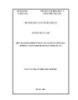
Luận văn Thạc sĩ Sinh học: Điều tra kinh nghiệm sử dụng cây có ích của đồng bào dân tộc H’Mông và Dao của huyện Bát Xát tỉnh Lào Cai
 106 p |
106 p |  25
|
25
|  6
6
-

Luận văn Thạc sĩ Khoa học lâm nghiệp: Điều tra tri thức bản địa và kinh nghiệm sử dụng thực vật của cộng đồng người Dao ở huyện Đà Bắc, tỉnh Hòa Bình
 73 p |
73 p |  46
|
46
|  5
5
-

Luận văn Thạc sĩ Quản trị kinh doanh: Nghiên cứu sự hài lòng của khách hàng sử dụng các dịch vụ tại cảng Đà Nẵng
 119 p |
119 p |  3
|
3
|  2
2
Chịu trách nhiệm nội dung:
Nguyễn Công Hà - Giám đốc Công ty TNHH TÀI LIỆU TRỰC TUYẾN VI NA
LIÊN HỆ
Địa chỉ: P402, 54A Nơ Trang Long, Phường 14, Q.Bình Thạnh, TP.HCM
Hotline: 093 303 0098
Email: support@tailieu.vn










